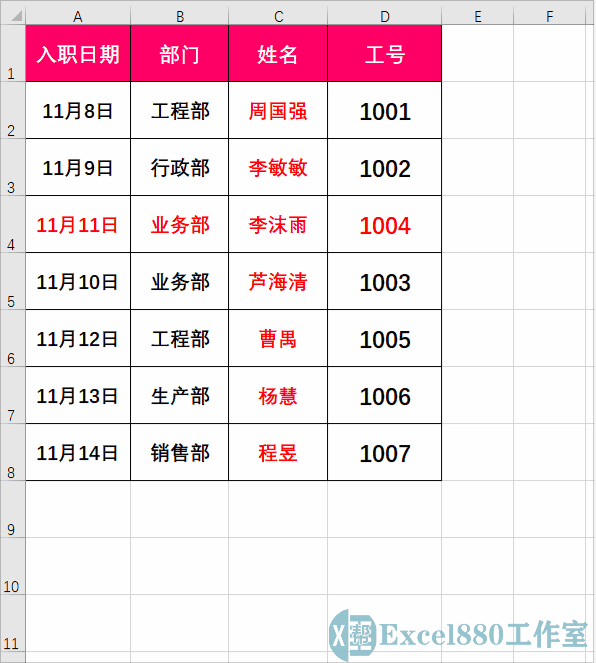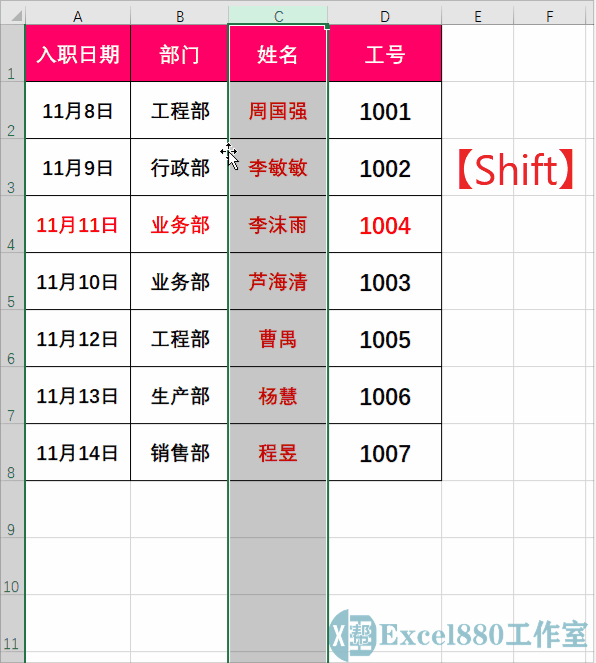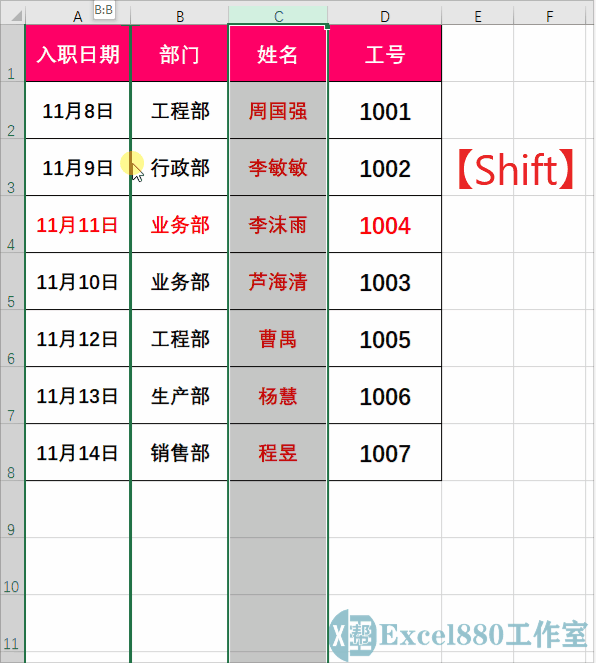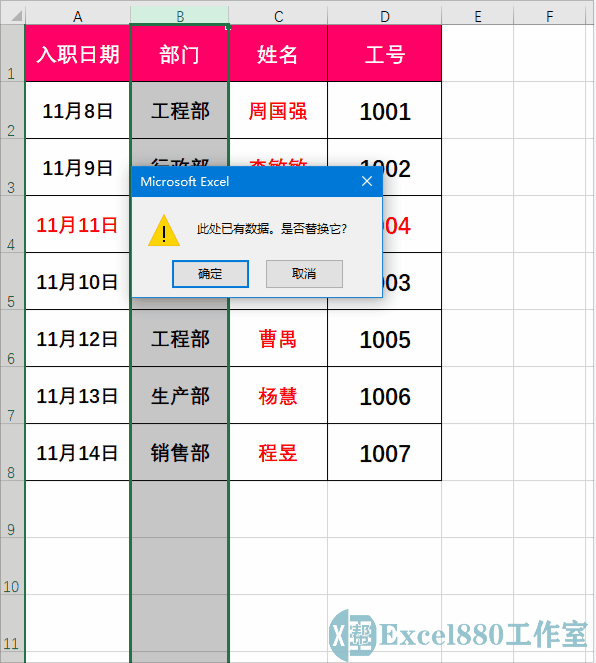微信公众号 【EXCEL880】 QQ群【341401932】
课程咨询 加我微信EXCEL880B 试学网址http://v.excel880.com
课程咨询 加我微信EXCEL880B 试学网址http://v.excel880.com
如下图所示,在Excel中,需要B列与C列中的数据进行对调;将第4行与第5行数据进行对调,该如何快速执行操作?
在Excel中,有时会有录入数据顺序错误的情况,此时需要将数据进行顺序微调,对换位置。本期小编将向大家介绍交换整行或整列数据的具体操作方法。
1、在工作表中,将鼠标移至C列列标上,单击鼠标左键选择C列单元格区域,如下图所示。
2、将鼠标向下移至C列单元格的边框线上,此时鼠标指针呈十字双向箭头形状,如下图所示。
3、按住【Shift】键的同时并拖曳,将C列向左侧移动至A列与B列的中间,如下图所示。
4、释放鼠标左键后,即可将两列数据进行位置交换,效果如下图所示。
5、此处注意,一定要按住【Shift】键,否则直接拖曳后,会弹出替换数据提示框,如下图所示。
6、单击“确定”按钮,会将B列的数据替换掉,如下图所示。
7、用与上同样的方法,将第4行的数据与第5行的数据进行位置替换,效果如下图所示。
好了,今天有关在Excel中快速交换整行或整列数据的方法便介绍到这,大家赶紧实际操作练习一下吧,有不懂的问题可以留言问小编呦!感谢支持Excel880工作室,还请多多转发,持续关注我们呀!